6 Scénario d'utilisation : Personnalisez votre communication grâce à la modélisation de données. SAP 7.0
Vous trouverez ci-dessous de brèves informations sur InfiniteInsight 7.0. Ce guide utilisateur vous aidera à transformer vos données en connaissances et à prendre les bonnes décisions stratégiques et opérationnelles au bon moment.
6 Scénario d'utilisation : Personnalisez votre
communication grâce à la modélisation de données
Pour un simple résumé du scénario d'utilisation de InfiniteInsight ®
InfiniteInsight ® Modeler / Segmentation
Modeler / Segmentation, voir Scénario 2 :
6.1 Présentation
Ce scénario constitue la suite logique du scénario 1.
Lors du scénario 1, grâce à InfiniteInsight vous étaient impartis.
® Modeler / Régression ou Classement de SAP InfiniteInsight ® , vous avez atteint tous les objectifs de votre première campagne marketing, en respectant les délais et le budget qui
Afin de personnaliser les messages marketing de la banque et d’améliorer la communication avec les différents clients et de prospects de ce nouveau produit, la Direction Générale vous demande maintenant d’établir une segmentation précise des clients de ce produit.
Grâce à InfiniteInsight ® Modeler / Segmentation, vous construisez un modèle descriptif dans les meilleurs délais et à moindre coût. Ce modèle vous permet de connaître les profils caractéristiques des clients qui sont intéressés par votre nouveau produit, et ainsi, de répondre à votre problématique et de remplir vos objectifs.
6.2 Votre objectif
Imaginons le cas suivant.
Grâce à la fonctionnalité de régression / classement de SAP InfiniteInsight de votre dernière campagne marketing, en respectant les délais et le budget qui vous étaient impartis (voir scénario 1
® , vous avez atteint tous les objectifs
Pour améliorer le taux de retour de votre campagne, la Direction Générale vous demande :
d'établir une segmentation de votre clientèle,
d'analyser les caractéristiques des segments identifiés,
de définir une communication adaptée à chaque segment.
La segmentation doit vous permettre en particulier de distinguer les segments de clients en fonction de leur propension à acheter le nouveau produit d'épargne haut de gamme proposé par votre entreprise. Vous pouvez ainsi comprendre au mieux le profil de vos clients.
CUSTOMER SAP InfiniteInsight® 7.0
184 © 2014 SAP AG or an SAP affiliate company. All rights reserved-Scénario d'utilisation : Personnalisez votre communication grâce à la mo
6.3 Votre approche
Pour des raisons pratiques d’organisation, vous souhaiter définir cinq groupes de clients, ou segments, et décrire les profils des clients appartenant à chacun de ces groupes.
Pour ce projet, vous utilisez le jeu de données que constitue l’échantillon des 50 000 personnes ayant répondu
à votre premier test, lors de la campagne précédente.
Ce fichier correspond au fichier exemple
Census01.csv
, livré avec SAP InfiniteInsight
®
et décrit dans la section
Présentation du fichier exemple
6.4 Votre problématique
Dans votre base de données marketing, vous possédez :
une liste de 1 000 000 prospects,
une liste de 50 000 prospects (personnes sélectionnées lors de la phase de test de votre campagne), dont vous connaissez la réponse à la campagne. Cet échantillon constitue donc un jeu de données d’apprentissage. Cet échantillon, issu de la base de données globale, comporte également des valeurs manquantes.
Votre problématique consiste donc à :
créer rapidement une segmentation sur le jeu de données d'apprentissage que constitue l'échantillon, utilisé en l'état. Les segments obtenus vous permettront de mieux comprendre le profil des individus de votre base de données en fonction de leur propension à acheter.
appliquer ensuite le modèle de segmentation obtenu sur la totalité de votre base de données, pour déterminer à quel segment appartient chaque individu référencé dans cette base de données.
6.5 Vos solutions
Pour sélectionner les individus à qui envoyer un courrier, vous avez plusieurs solutions. Vous pouvez utiliser :
une méthode intuitive,
une méthode statistique classique (nuées dynamiques, K-means, segmentations hiérarchiques ascendantes et descendantes),
la méthode InfiniteInsight.
CUSTOMER
185 © 2014 SAP AG or an SAP affiliate company. All rights reserved- communication grâce à la modélisation de données
SAP InfiniteInsight® 7.0
Scénario d'utilisation : Personnalisez votre
6.5.1 Méthode intuitive
Cette méthode consiste à utiliser la connaissance que vous avez des différents profils de vos clients. Grâce à la connaissance métier que vous avez de votre clientèle, vous déterminez vous-même quels sont les critères de segmentation déterminants et créez ainsi les segments.
Le principal inconvénient de cette méthode est que le nombre d’informations disponibles pour chaque client référencé dans votre base de données croît avec le temps. Au fur et à mesure de l'enrichissement de votre base de données, il vous est donc de plus en plus difficile de créer des segments qui prennent en compte toutes les données disponibles et répondent en même temps à votre problématique. De plus, alors que ce volume d'informations croissant vous impose de créer des segmentations de plus en plus fréquemment, le temps nécessaire à la création de ces segmentations devient de plus en plus important.
Enfin, votre hiérarchie souhaite que vous utilisiez une méthode rationnelle, et ne reposant pas simplement sur votre intuition, pour effectuer vos segmentations.
6.5.2 Méthode statistique classique
Sur la base des informations que vous possédez, des experts en Data Mining peuvent construire une segmentation. En d’autres mots, vous allez demander à l’un de vos expert statisticien de créer un modèle mathématique qui permette de créer des segments basés sur les profils de vos clients.
Afin de mettre en place cette méthode le statisticien doit :
analyser en détails votre base de données.
préparer minutieusement votre base de données, notamment en encodant les variables en fonction de leur type (nominal, ordinal ou continue) de manière à ce qu'ils soient exploitables par les outils d'analyse
à utiliser. La stratégie d'encodage utilisée déterminera la nature de la segmentation obtenue. A cette
étape, le statisticien oriente donc de manière plus ou moins consciente les résultats.
tester différents types d'algorithmes (nuées dynamiques, K-means, segmentations hiérarchiques ascendantes et descendantes) et sélectionner le plus adapté à votre problématique.
évaluer la pertinence des segments obtenus, notamment en fonction de votre problématique métier.
Après quelques semaines, l'expert statisticien est en mesure de fournir un certain nombre de segments, ou groupes homogènes, dans lesquels sont assignés chacun des individus de votre base.
Cette méthode présente des contraintes importantes. Vous devez :
vous assurer que l'expert statisticien, externe au Département Marketing, est disponible selon le planning fixé,
vous assurer que le montant de ses honoraires entre bien dans votre budget,
passer du temps à lui expliquer votre problématique métier,
passer du temps à comprendre les résultats qu’il vous fournit,
demander à un programmeur d'écrire un programme permettant de déterminer à quel segment appartient tout nouvel individu ajouté à votre base de données.
De plus, cette méthode n'est pas systématique. En effet, deux statisticiens réalisant cette segmentation, sur le même jeu de données, obtiendront des résultats différents.
CUSTOMER SAP InfiniteInsight® 7.0
186 © 2014 SAP AG or an SAP affiliate company. All rights reserved-Scénario d'utilisation : Personnalisez votre communication grâce à la mo
6.5.3 Méthode InfiniteInsight
InfiniteInsight ® Modeler / Segmentation vous permet de générer en quelques minutes un modèle de segmentation de vos clients, en prenant en compte l'intérêt de vos clients pour votre nouveau produit.
InfiniteInsight ® Modeler / Segmentation détecte automatiquement les interactions entre les variables de votre jeu de données de manière a construire des sous-jeux de données homogènes, ou segments. Chaque segment est homogène vis-à-vis de l’ensemble des variables, et particulièrement vis-à-vis de la variable cible "a répondu favorablement à mon test".
Vous découvrez ainsi les caractéristiques des différents segments, c'est-à-dire des segments qui ont un fort taux de réponse et de ceux qui ont un mauvais taux de réponse. De plus, si votre base de données clients contient les dépenses de vos clients sur vos autres produits, vous obtenez en même temps les synergies de ventes de produits par segment.
Grâce à InfiniteInsight ® Modeler / Segmentation, vous possédez tous les éléments d’analyse pour définir le type de message à envoyer à chaque segment de clients. Vous disposez de segments homogènes et vous permettant de répondre à votre problématique. Surtout, cette segmentation est systématique : les résultats obtenus ne représentent pas une vue particulière de vos données mais sont robustes. En d'autres mots, deux personnes réalisant cette segmentation avec la méthode InfiniteInsight obtiendront les mêmes résultats.
CUSTOMER
187 © 2014 SAP AG or an SAP affiliate company. All rights reserved- communication grâce à la modélisation de données
SAP InfiniteInsight® 7.0
Scénario d'utilisation : Personnalisez votre
6.6 L'assistant de modélisation
Pour réaliser les deux scénarios, vous utilisez l'assistant de modélisation SAP InfiniteInsight toutes les étapes de la modélisation.
® . Cet assistant vous permet de sélectionner la fonctionnalité avec laquelle vous souhaitez travailler, et vous assiste dans
Pour voir plus d'informations sur les fonctionnalités de InfiniteInsight ® fonctionnement
Modeler, voir la section Architecture et
Pour démarrer l'assistant de modélisation
1
Sélectionnez
Démarrer
>
Programmes
>
SAP Business Intelligence
>
SAP SAP InfiniteInsight
®
>
SAP
InfiniteInsight
®
L'assistant de modélisation apparaît.
2
Cliquez sur l'action que vous souhaitez réaliser (création de modèle, exploration de données, préparation de données...).
CUSTOMER SAP InfiniteInsight® 7.0
188 © 2014 SAP AG or an SAP affiliate company. All rights reserved-Scénario d'utilisation : Personnalisez votre communication grâce à la mo
6.6.1 Editer les options
Editer les options de l'assistant de modélisation
1
Dans le menu
Fichier
, cliquez sur
Préférences...
.
Une fenêtre
Editer les options...
s'ouvre.
Les options suivantes peuvent être modifiées :
Catégorie Options
Général
Emplacements
Pays
Langage
Niveau de message
Taille maximum du fichier log
Niveau de message pour les valeurs aberrantes
Afficher l'arbre des paramètres
Taille de l'historique des répertoires
Toujours quitter sans confirmer
Inclure test dans la stratégie de découpage par défaut
Emplacement par défaut pour les données d'application en entrée
Emplacement par défaut pour les données d'application en sortie
Emplacement par défaut pour l'enregistrement des modèles
Entrepôt de métadonnées
Activer un espace de stockage unique pour les métadonnées
Editer le contenu de la bibliothèque de variables
Graphique
Nombre de points de la courbe de performance
Nombre de barres affichées
Désactiver le Look and feel SAP InfiniteInsight
®
Afficher les diagrammes en 3D
Désactiver le double tampon
Optimiser pour les affichages distants
Se souvenir de la position et de la taille en quittant
Rapport
Géolocalisation
Nombre de variables intéressantes
Feuille de style active
Personnalisez vos feuilles style
Protocol du système d'information géographique
Personnaliser les feuilles de style
SAP InfiniteInsight ® vous offre la possibilité de personnaliser les rapports. La feuille de style par défaut, appelée
Feuille de style SAP InfiniteInsight
®
(par défaut)
, ne peut être modifiée. Vous devez créer vos propres feuilles de styles pour changer la configuration.
Note
Pour créer, charger et enregistrer une feuille de style, vous devez préciser le répertoire des feuilles de style dans le panneau
Editer les options...
avant d'ouvrir la fenêtre
Editeur de feuilles de style SAP
InfiniteInsight
® .
CUSTOMER
189 © 2014 SAP AG or an SAP affiliate company. All rights reserved- communication grâce à la modélisation de données
SAP InfiniteInsight® 7.0
Scénario d'utilisation : Personnalisez votre
Créer une nouvelle feuille de style
1
Dans le champ
Répertoire
, cliquez sur le bouton (
Parcourir
).
2
Sélectionnez un dossier qui contiendra vos feuilles de style.
3
Cliquez sur le bouton (
Ajouter
).
Une nouvelle feuille de style a été créée.
4
Cliquez sur le bouton .
La fenêtre
Editeur de feuilles de style
s'ouvre.
5
Dans le champ
Nom de la feuille de style
, entrez un nom pour la nouvelle feuille de style.
L'extension .krs est automatiquement ajoutée.
Note
Vous pouvez dupliquer une feuille de style en modifiant le nom de votre feuille. La feuille de style précédente n'est pas supprimée.
Supprimer une feuille de style
1
Sélectionnez une des feuilles de styles proposées.
2
Cliquez sur le bouton (
Retirer
).
Note
La feuille de style n'est pas seulement supprimée de la liste, mais également du répertoire.
CUSTOMER SAP InfiniteInsight® 7.0
190 © 2014 SAP AG or an SAP affiliate company. All rights reserved-Scénario d'utilisation : Personnalisez votre communication grâce à la mo
Modifier la configuration générale
Configuration... Options... Note...
Couleur de fond
Editer la configuration
choisir la couleur
rendre transparent
taille des polices
style
couleurs de fond
configuration de tableaux
Uniquement les formats PDF et HTML peuvent afficher une couleur de fond.
Cochez l'option
Rendre dynamiquement les changements
ou cliquez sur
Appliquer
pour visualiser les modifications.
Les options sélectionnées s'appliquent à l'assistant de modélisation et aux rapports générés.
Modifier les paramètres des graphiques
Configuration... Options... Note...
Couleurs des graphiques
Histogrammes
modifier les couleurs
horizontal
vertical
Il est possible de choisir une orientation différente que celle définie par défaut pour une section spécifique.
Modifier des sections de rapport
1
Sélectionnez les propriétés de votre choix.
2
Cliquez sur
Enregistrer
.
Une fenêtre s'ouvre, indiquant que votre feuille de style a bien été sauvegardée.
3
Cliquez sur
OK
.
Configuration... Options... Note...
Type de vue
Type de graphique
Basculer l'orientation
Trier
Visibilité choisissez entre tabulaire, HTML et graphique. La dernière option n'est disponible que si la section peut être affichée comme graphique. choisissez un des types proposés. Cette option n'est disponible que pour les sections du type
graphique
. cette option vous permet de choisir une orientation différente que celle définie par défaut pour une section de rapport vous pouvez choisir la colonne à utiliser pour le tri et l'ordre de tri vous pouvez cacher une colonne d'une section ou même toute une section de rapport
Au moins une colonne d'une section doit rester visible.
Appliquer la nouvelle feuille de style aux rapports générés
1
Dans la fenêtre
Rapport
, sélectionnez la feuille de style que vous souhaitez appliquer à vos rapports.
2
Cliquez sur
OK
.
Une fenêtre s'ouvre, indiquant que vous devez redémarrer l'assistant de modélisation pour prendre en compte les options modifiées.
3
Cliquez sur
OK
.
Lorsque vous exécutez un modèle, tous les rapports générés (rapport de modélisation, rapport excel et rapport statistique) sont personnalisés selon votre feuille de style.
191
CUSTOMER
© 2014 SAP AG or an SAP affiliate company. All rights reserved- communication grâce à la modélisation de données
SAP InfiniteInsight® 7.0
Scénario d'utilisation : Personnalisez votre
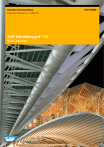
Lien public mis à jour
Le lien public vers votre chat a été mis à jour.
Caractéristiques clés
- Modélisation des données simple et rapide
- Résultats pertinents et interprétables
- Accès à de nombreux formats de sources de données
- Génération semi-automatique et rapide de modèles
- Interface graphique utilisateur (KxJWizard)
- Interpréteur de commandes (KxShell)
- API de contrôle (COM/DCOM, CORBA, C++)











